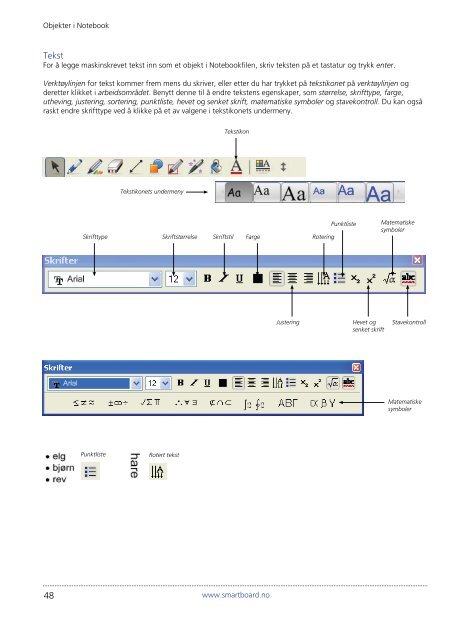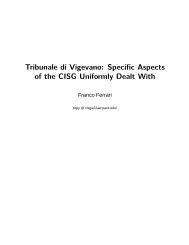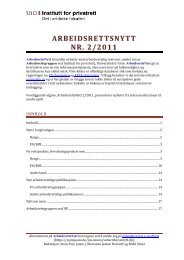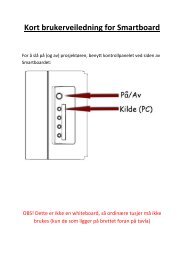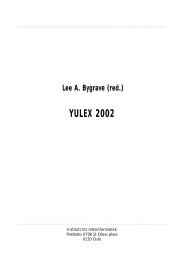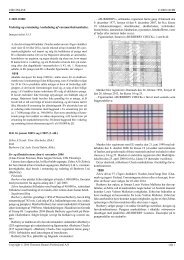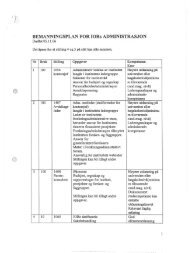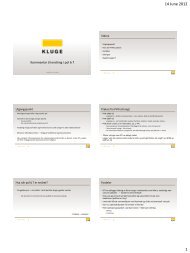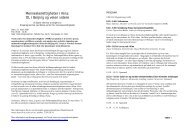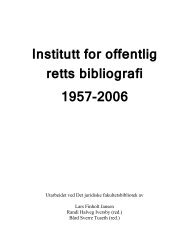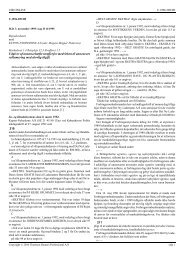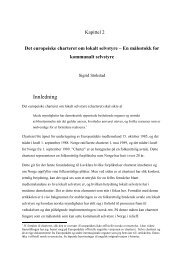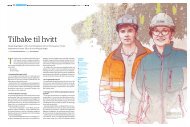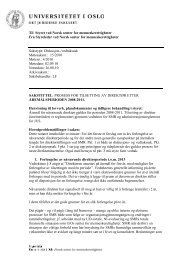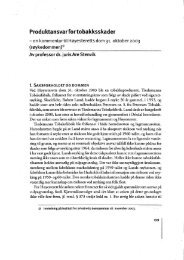Brukerveiledning - smartboard
Brukerveiledning - smartboard
Brukerveiledning - smartboard
Create successful ePaper yourself
Turn your PDF publications into a flip-book with our unique Google optimized e-Paper software.
Objekter i Notebook<br />
Tekst<br />
For å legge maskinskrevet tekst inn som et objekt i Notebookfilen, skriv teksten på et tastatur og trykk enter.<br />
Verktøylinjen for tekst kommer frem mens du skriver, eller etter du har trykket på tekstikonet på verktøylinjen og<br />
deretter klikket i arbeidsområdet. Benytt denne til å endre tekstens egenskaper, som størrelse, skrifttype, farge,<br />
utheving, justering, sortering, punktliste, hevet og senket skrift, matematiske symboler og stavekontroll. Du kan også<br />
raskt endre skrifttype ved å klikke på et av valgene i tekstikonets undermeny.<br />
48<br />
Tekstikonets undermeny<br />
Tekstikon<br />
Skrifttype Skriftstørrelse Skriftstil Farge Rotering<br />
Punktliste Rotert tekst<br />
www.<strong>smartboard</strong>.no<br />
Justering<br />
Punktliste<br />
Hevet og<br />
senket skrift<br />
Matematiske<br />
symboler<br />
Stavekontroll<br />
Matematiske<br />
symboler